데이터 표준점검 도구_v1.33 오류 “메모리가 부족합니다” 해결 방법
데이터 표준점검 도구_1.개요 글에서 데이터 표준점검 도구_v1.33에 대한 사용 방법을 설명했다. 이 버전에서 발생하는 메모리가 부족합니다 오류 해결 방법 을 작성해 둔다.
2022-08-18에 데이터 표준점검 도구_v1.33 에서 다음과 같은 오류가 발생하는 경우를 확인하였다.
- &H8000FFFF (-2147418113) 시스템 오류가 발생하였습니다. 오류입니다.
- 메모리가 부족합니다.
2022-02-19에 “익명”님이 댓글로 동일한 오류를 알려온 적이 있었다.
https://prodtool.tistory.com/23#comment8989429 (#ToDo: URL 변경 검토)
이때는 문제가 재현되지 않아서 해결방법을 찾지 못했었고, 다행히 다른 PC에서는 정상적으로 실행된다고 하여 더이상 확인하지 않았었다.
오늘 후배 직원이 동일한 오류가 발생한다고 알려와서 원격 접속으로 확인하던 중 오류를 재현할 수 있었다.
▼ 오류 재현 방법
1. Windows 바탕 화면 마우스 오른쪽 버튼 클릭 > 디스플레이 설정 > 배율 및 레이아웃 > 텍스트, 앱 및 기타 항목의 크기 변경 > 125% 선택
2. 데이터 표준점검 도구_v1.33 실행
3. “속성 표준점검” 시트에서 About 버튼 클릭 –> “&H8000FFFF (-2147418113) 시스템 오류가 발생하였습니다. 오류입니다.” 메시지 표시됨
배율 설정이 왜 문제를 발생시키는지는 확인할 수 없었다. 일단 다음과 같이 메모리가 부족합니다 오류 해결 방법 을 남겨둔다. 이 방법은 텍스트 배율 설정을 100%로 바꾸는 것이라서 125% 또는 다른 텍스트 배율이 필요한 경우에는 적용할 수 없다.
1. Windows 바탕 화면 마우스 오른쪽 버튼 클릭 > 디스플레이 설정 > 배율 및 레이아웃 > 텍스트, 앱 및 기타 항목의 크기 변경 > 100% 선택
2. 데이터 표준점검 도구_v1.33 실행
3. “속성 표준점검” 시트에서 About 버튼 클릭 –> 오류 없음
특이하게도 “데이터 표준점검 도구_v1.33″은 배율 설정을 125%로 했을 때 오류가 있고, 예전 버전인 “속성명 표준점검 도구_v1.21″은 오류가 없다.
나중에라도 이 문제에 대해 근본적으로 해결 방법을 찾게 되면 글 남겨놓겠다.
이 도구는 아래 github repository에서 확인할 수 있다.
https://github.com/DAToolset/ToolsForDataStandard
또는, 이 URL에서 직접 다운로드할 수 있다.
<< 관련 글 목록 >>
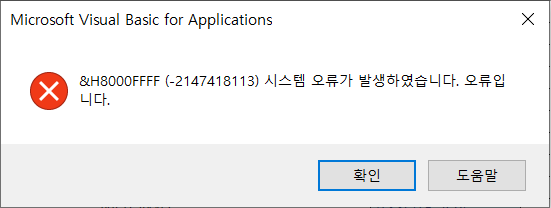
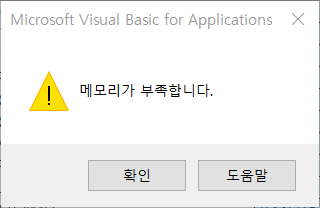


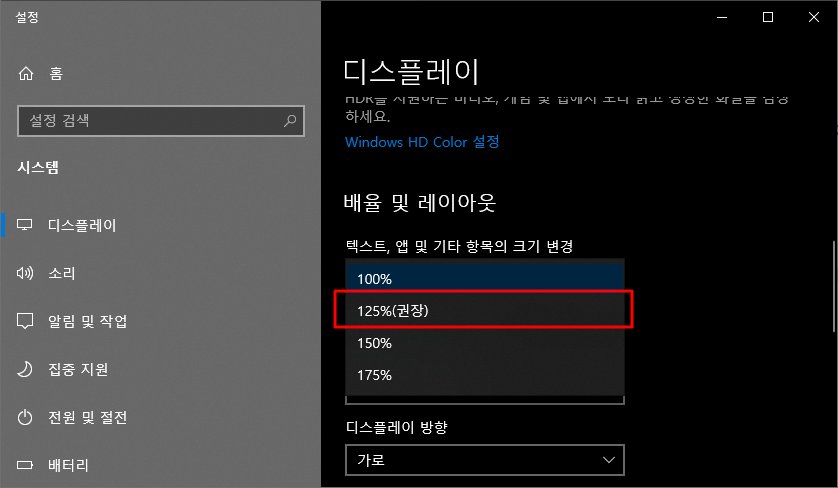
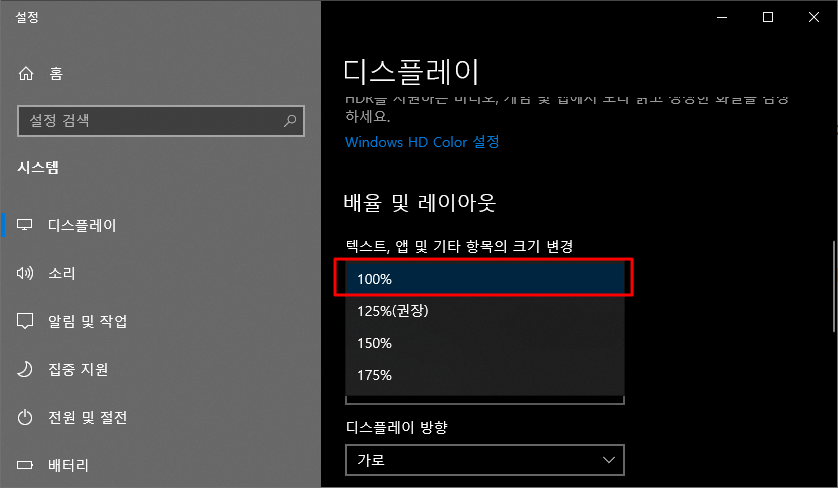
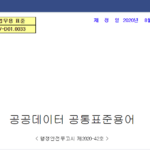

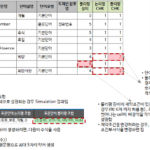
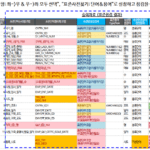













해상도를 다음과 같이 설정하고 노트북(125%)+보조모니터(100%) 각각의 모니터에서 엑셀 매크로를 실행한 경우
CASE
1) 노트북모니터에서 엑셀 매크로 실행 : 에러 발생
2) 보조모니터에서 엑셀 매크로 실행 : 정상 실행
3) 보조모니터에서 엑셀 매크로 실행 : 에러가 발생
: 이 경우 노트북모니터 해상도를 100% 맞추고 보조모니터에서 엑셀 매크로가 정상 실행되는 경우도 발견 했습니다.
“텍스트, 앱 및 기타 항목의 크기”가 100%가 아닌 경우에 오류가 발생하는 이유와 해결방법은 아직 찾지 못했습니다.
나중에라도 찾게 되면 본문 내용에 반영하거나 새 글을 작성하겠습니다.
댓글 남겨주셔서 감사합니다 ^^
데이터 표준점검 도구_v1.34
배율 설정을 125%로 했을 때 오류 발생
배율 설정을 100% 또는 150% 로 했을 때 정상 실행 됩니다.
125%만 문제가 있군요.
확인해 주셔서 감사합니다.
(아직 이 문제의 원인과 해결방법은 찾지 못했습니다.)